对于许多需要维护或重装系统的用户来说,进入PE(预安装环境)是一个常见的需求。三星笔记本用户也不例外。下面,我们将分步骤详细介绍如何使三星笔记本进入PE系统。
### 准备工作
首先,确保你有一个可用的PE启动盘。这通常是一个包含PE系统的U盘或光盘。如果你还没有,可以使用第三方软件如“U启动”等工具来制作一个。同时,确保你的三星笔记本已经设置为允许从U盘或光盘启动。
### 进入BIOS设置
1. **开机按键**:在三星笔记本开机时,迅速按下“F2”键进入BIOS设置界面。这个按键可能会因不同型号而有所差异,但大多数情况下是“F2”。
2. **关闭安全启动**:在BIOS界面中,找到“Secure Boot Control”选项并将其设置为“Off”。这一步是为了确保笔记本能够识别并加载非官方启动设备,如PE启动盘。
3. **修改启动模式**:接下来,找到“Fast BIOS Mode”选项并将其设置为“Off”。同时,如果出现“OS Mode Selection”选项,选择“CSM OS”以支持传统启动模式。
4. **设置启动顺序**:在“BOOT”选项下,找到“Boot Device Priority”或类似的启动顺序设置。使用方向键将U盘或光盘移动到列表的顶部,确保它们作为第一启动设备。
5. **保存并退出**:完成上述设置后,按“F10”键保存更改并退出BIOS设置。笔记本将重启并尝试从你设置的启动设备启动。
### 进入PE系统
1. **重启并选择启动设备**:重启笔记本后,根据屏幕上的提示(通常是按“F10”或“ESC”键)进入启动设备选择界面。选择你的PE启动盘(通常是“USB DISK 2.0 PMAP”或类似名称)。
2. **加载PE系统**:选择启动设备后,笔记本将开始加载PE系统。这个过程可能需要一些时间,请耐心等待。
3. **进入PE桌面**:加载完成后,你将看到PE系统的桌面。在这里,你可以使用各种系统维护工具来修复系统、备份数据或安装新系统。
通过以上步骤,你可以轻松地将三星笔记本设置为从PE启动盘启动,并进入PE系统进行各种操作。无论是系统维护还是数据恢复,PE系统都是一个非常实用的工具。